最新下载
热门教程
- 1
- 2
- 3
- 4
- 5
- 6
- 7
- 8
- 9
- 10
Dreamweaver图片的亮度和对比度怎么设置?
时间:2025-07-13 20:50:01 编辑:袖梨 来源:一聚教程网
Dreamweaver导入图片后发现图片有点偏暗或偏亮,dw中就可以直接调整图片的亮度、对比度,下面我们就来看看详细的教程。
1、首先在DW主界面中打开上面的【插入】
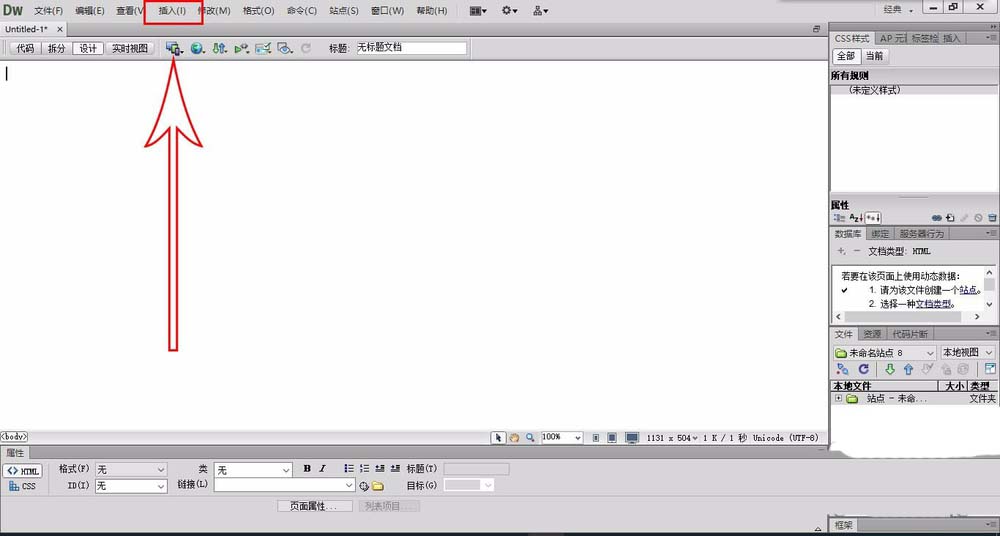
2、选择【图像】,然后再文件夹里找到你要插入的图片,点击确定。

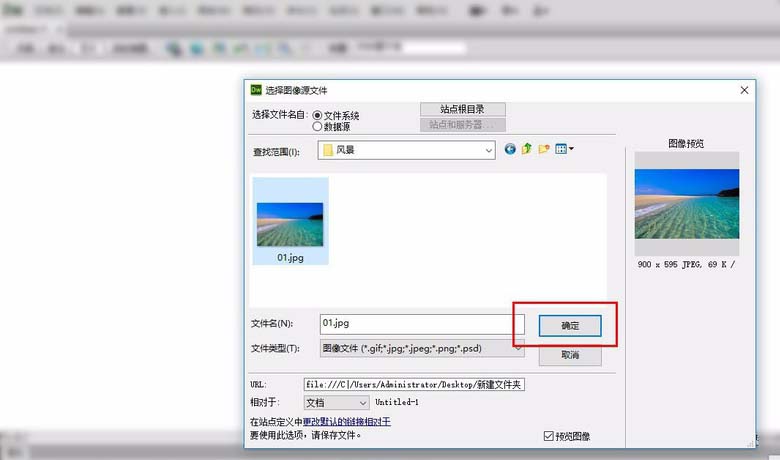
3、图片插入完成后,在下面的属性面板中找到圆形半黑半白图标,如下图所示。并点击。
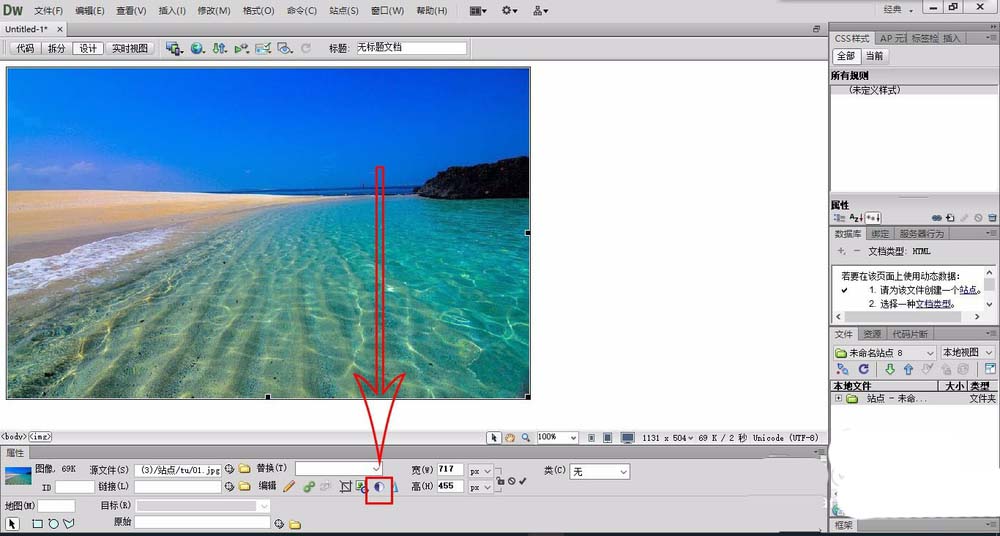
4、点击后,它会弹出一个窗口,可以不用管它。如果操作失误的话可以通过【编辑】——【撤销】还原上一步。选择“不要再显示该消息”后单击确定。
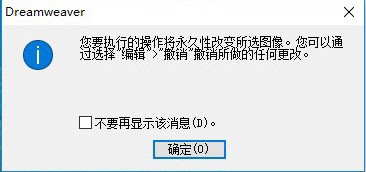
5、我们先设置一下亮度+50和亮度-50。如下图所示对比。很明显,亮度+50的图片显得明亮,亮度-50的图片显得暗淡。


6、我们再设置一下对比度+50和对比度-50。如下图所示对比。对比度+50的图片显得鲜明,对比度-50的图片显得苍白。


7、最后我们调整适合的参数,即完成图片的亮度和对比度的修改。
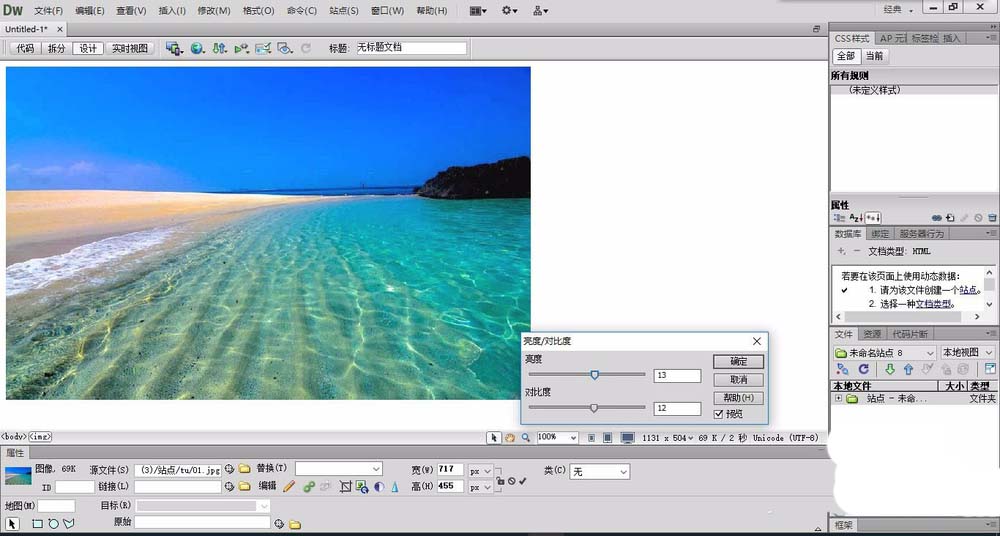

相关文章
- 望月风团鼠有什么属性及作用 12-12
- 原神菲林斯怎么培养 12-12
- 无限暖暖大喵斗篷如何获取 12-12
- 消逝的光芒怎么联机 消逝的光芒(萌新)联机教程详细步骤 12-12
- 明日方舟终末地大潘有什么技能 12-12
- csgo一键跳投 csgo一键跳投指令设置方法 12-12














